
Se condividi il tuo sistema con altre persone, è sempre meglio configurare un account ospite in modo che le persone non abbiano accesso ai tuoi dati. Affronterò questo tutorial e ti mostrerò come configurare un account ospite sui sistemi Windows 11. Puoi utilizzare due modi per creare un account ospite e ti guiderò attraverso entrambi i metodi e puoi scegliere quello che ritieni più conveniente.
Configura un account ospite su Windows 11
Puoi configurare l’account utilizzando il prompt dei comandi o l’app Impostazioni. Segui semplicemente i metodi seguenti:
Controlla la cronologia di Windows Update su Windows 11 utilizzando questi due metodi
Metodo 1: app Impostazioni
Passaggio 5: Fai clic su Non ho le informazioni di accesso di questa persona.
Migliora le prestazioni dell’SSD su Windows 11 utilizzando questi semplici metodi
Comando Prompt
Fai clic sulla barra di ricerca e digita Prompt dei comandi. Seleziona Esegui come amministratore.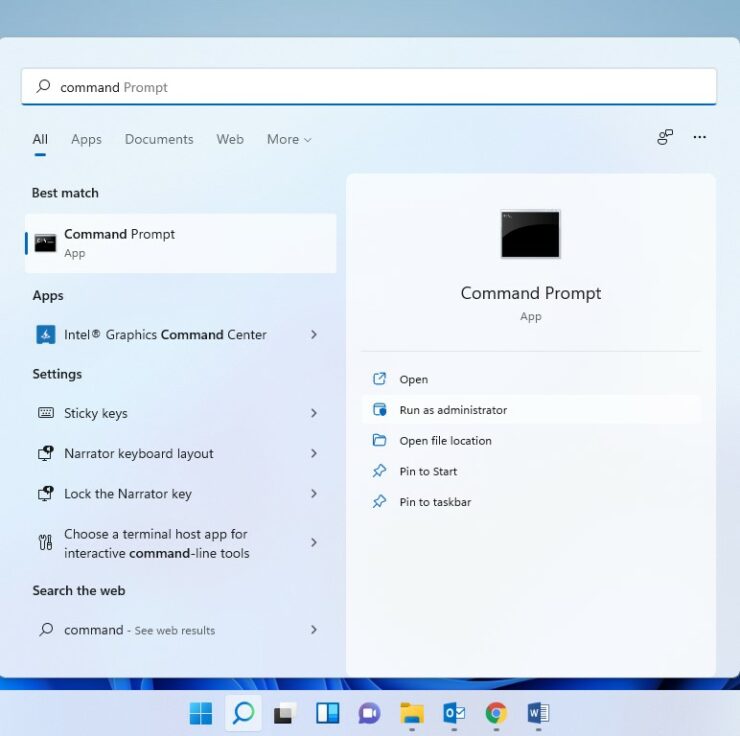 Viene visualizzato un messaggio che ti chiede se vuoi consentire a questa app di apportare modifiche al tuo dispositivo? Fai clic su sì. Digita il seguente comando e premi Invio:
Viene visualizzato un messaggio che ti chiede se vuoi consentire a questa app di apportare modifiche al tuo dispositivo? Fai clic su sì. Digita il seguente comando e premi Invio:
net user ZarmeenGuest/add/active:yes
Puoi sostituire ZarmeenGuest con qualsiasi altro nome tu voglia. (Non puoi usare Guest)
Spero che questo aiuti. Facci sapere nei commenti qui sotto.


